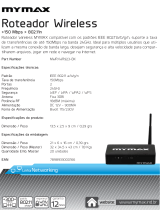Modem de banda larga
Roteador sem fio
Computador desktop habilitado para operação sem fio
Laptop habilitado para operação sem fio
O que é SSID?
O identificador SSID é o nome de uma rede sem fio específica. O nome da rede sem fio (SSID) é definido no roteador sem
fio/AP. O roteador sem fio/AP pode ser configurado para transmitir ou não o SSID. Quando o roteador sem fio/AP é
configurado para transmitir o SSID, a rede sem fio é uma rede de difusão. Se o roteador sem fio/AP não for configurado para
transmitir o SSID, a rede sem fio será uma rede de não-difusão.
Rede de difusão – Computadores com adaptadores sem fio que estão dentro do alcance do roteador sem fio/AP usado em
uma rede de difusão podem detectar e exibir o SSID da rede. Essa capacidade é útil quando você procura redes sem fio
disponíveis, às quais possa se conectar.
Rede de não-difusão – Computadores com adaptadores sem fio que estão dentro do alcance do roteador sem fio/AP usado em
uma rede de não-difusão podem apenas detectar, mas não exibir o SSID da rede. Para poder se conectar a uma rede de não-
difusão, é preciso saber o SSID dessa rede.
O que é um perfil?
Um perfil é um grupo de definições salvas, usado para conectar uma rede sem fio. As definições incluem o nome da rede
(SSID) e todas as configurações de segurança. Para conectar uma rede sem fio, é preciso criar o perfil dessa rede. O perfil
criado será automaticamente salvo quando você se conectar à rede sem fio. O fato de as configurações sem fio serem salvas
permite que o laptop Dell se conecte automaticamente à rede sempre que o computador é ligado, desde que esteja dentro do
alcance de um roteador sem fio/AP da rede.
Qual é a diferença entre uma rede segura e uma rede aberta, e como é possível conectar cada tipo?
O proprietário ou administrador de uma rede sem fio pode controlar quem pode se conectar à rede, exigindo que todos
aqueles que queiram se conectar à rede usem uma chave de rede ou senha. Esses controles fornecem vários níveis de
segurança à rede sem fio, e uma rede sem fio que tenha esses controles é mencionada como uma rede segura. Portanto, se a
rede sem fio à qual você deseja se conectar for uma rede segura, peça ao proprietário ou administrador da rede que lhe
conceda a chave de rede ou senha. Uma rede sem fio que não exija o uso de uma chave de rede ou senha é mencionado
como uma rede aberta. Para obter instruções sobre como se conectar a um tipo de rede, consulte
Conectando uma rede
básica ou criando uma rede ad hoc com WZC no Microsoft® Windows® XP, Conectando uma rede avançada no Windows
Vista®
Como ligar e desligar o rádio da placa Dell Wireless WLAN?
Você pode querer desligar o rádio da placa Dell Wireless WLAN para economizar a bateria do computador ou para atender às
exigências de desligar rádios em aviões ou em outros locais onde não sejam permitidas transmissões de rádio.
Posteriormente, para poder se conectar a uma rede sem fio, você precisará ligar o rádio.
Você pode ligar ou desligar o rádio, usando uma ferramenta de software, um comutador de hardware ou uma combinação de
teclas. Se desligar o rádio, você precisará religá-lo para poder se conectar a uma rede sem fio. Verifique o status do rádio se,
mais tarde, tiver problemas para se conectar a uma rede sem fio.
O comutador de hardware está disponível apenas em alguns modelos de laptop Dell. Nos modelos que têm um comutador
deslizante na lateral da caixa, deslize o comutador para frente para ligar o rádio e deslize-o para trás para desligar o rádio.
Observe o visor sempre que deslizar o comutador, para ver a mensagem que indica o status do rádio.
Nos modelos de laptop que não têm um comutador deslizante na lateral da caixa, pressione no teclado. Observe o visor
sempre que pressionar para ver a mensagem que indica o status do rádio.
Visão geral de rede sem fio
Com a placa Dell Wireless WLAN instalada no seu computador, você pode se conectar à sua rede ou à Internet por meio de
um
roteador sem fio/AP, compartilhar a conexão com a Internet, compartilhar arquivos com outros computadores que
estejam na mesma
rede ad hoc ou imprimir em uma impressora sem fio. Como a solução Dell WLAN foi projetada para uso
doméstico e profissional, todos esses recursos podem ser usados, no modo sem fio, em casa, no escritório ou durante
viagens.